La gestione di un negozio online comporta una buona dose di sfide. Gestire l’inventario e tenere sotto controllo le tue finanze può diventare rapidamente opprimente. Ma cosa succederebbe se fosse possibile automatizzare gran parte di quel carico di lavoro? L’integrazione di WooCommerce e QuickBooks può aiutarti a fare proprio questo. Semplifica la gestione finanziaria, il che può ridurre significativamente gli errori.
Sapevi che le aziende che utilizzano software di contabilità come QuickBooks risparmiano, in media, fino al 42% del tempo che altrimenti dedicherebbero alla contabilità manuale?
Quindi, come puoi sfruttare questa potente combinazione per semplificare le operazioni del tuo negozio? Immergiamoci nei passaggi dell’integrazione di WooCommerce con QuickBooks per aiutarti a ottenere una migliore efficienza e crescita.
Perché integrare WooCommerce con QuickBooks?
La gestione di un negozio online comporta la gestione di molte parti mobili come vendite, spese, inventario e tasse. Questo può diventare rapidamente opprimente senza gli strumenti giusti. QuickBooks è considerato affidabile da milioni di aziende per un motivo. È uno strumento di contabilità leader del settore che aiuta le aziende a gestire le finanze. Offre report in tempo reale e semplifica la fatturazione, le buste paga e la gestione dell’inventario. WooCommerce, d’altra parte, alimenta il tuo negozio online, gestendo vendite, prodotti e clienti.
Integrando i due, è possibile automatizzare attività come il monitoraggio delle vendite, la fatturazione e gli aggiornamenti dell’inventario, il che significa meno lavoro manuale e meno errori. Puoi visualizzare le tue finanze in un unico posto, ottenere informazioni dettagliate sui dati in tempo reale e persino semplificare la preparazione fiscale.
Vantaggi dell’integrazione di WooCommerce con QuickBooks
L’integrazione di WooCommerce con QuickBooks può semplificare la gestione finanziaria e aumentare l’efficienza aziendale. Ecco i principali vantaggi per aiutarti a iniziare con questa potente integrazione.
Automatizza la sincronizzazione dei dati
Una volta integrati, WooCommerce e QuickBooks sincronizzano automaticamente le vendite, le informazioni sui clienti e l’inventario. Ciò significa che non è più necessario inserire manualmente i dati tra i sistemi. Risparmia tempo e riduce gli errori. Ad esempio, WooCommerce QuickBooks Sync può aggiornare i tuoi dati con una frequenza di cinque minuti, assicurando che entrambe le piattaforme siano sempre sincronizzate.
Reporting finanziario accurato
QuickBooks ti fornisce rapporti finanziari in tempo reale, aiutandoti a tenere traccia di profitti e spese. Avrai un quadro chiaro della salute finanziaria della tua azienda senza dover sgranocchiare i numeri da solo. Il flusso di dati automatizzato del sistema garantisce che i report siano sempre accurati e aggiornati.
Contabilità senza sforzo
Automatizzando il processo di sincronizzazione tra l’integrazione di Woocommerce QuickBooks, ti aiuta a mantenere i tuoi dati finanziari in ordine senza sforzo. QuickBooks tiene traccia automaticamente delle vendite, delle spese e dei pagamenti da WooCommerce, eliminando la contabilità manuale e riducendo gli errori, permettendoti di concentrarti sulla crescita della tua attività.
Semplifica la gestione fiscale
La dichiarazione delle tasse può essere stressante, ma QuickBooks semplifica il processo calcolando l’imposta sulle vendite sulle transazioni WooCommerce. Quando arriva la stagione delle tasse, tutto è organizzato e pronto per partire.
Migliore controllo dell’inventario
L’integrazione ti aiuta a tenere sotto controllo l’inventario aggiornando automaticamente i livelli delle scorte quando i clienti effettuano acquisti. Non dovrai più preoccuparti di vendere troppo o di rimanere senza che i prodotti te ne rendano conto.
Sincronizzazione bidirezionale personalizzabile
La sincronizzazione bidirezionale tra WooCommerce e QuickBooks non riguarda solo le vendite e i pagamenti. Puoi anche sincronizzare i campi personalizzati, mappare gli SKU dei prodotti e gestire flussi di lavoro avanzati come la gestione delle commissioni di transazione e il supporto multivaluta. QuickBooks Sync supporta la compatibilità con oltre 25 estensioni WooCommerce, rendendolo abbastanza versatile per qualsiasi flusso di lavoro.
Configurazione rapida e facilità d’uso
Configurare l’integrazione è semplice. Molti plug-in vengono forniti con istruzioni di configurazione dettagliate, inclusi video, guide e team di supporto per assisterti lungo il percorso. Ad esempio, MyWorks Sync offre un’assistenza clienti 24 ore su 24, 7 giorni su 7, garantendoti l’accesso all’assistenza ogni volta che ne hai bisogno, in modo da poter rendere operativa rapidamente la tua integrazione.
Metodi per integrare WooCommerce con QuickBooks
Quando si tratta di integrare WooCommerce con QuickBooks, ci sono alcuni metodi tra cui puoi scegliere in base alle tue esigenze e competenze tecniche. Di seguito sono riportati i tre modi più comuni per collegare queste due piattaforme.
Importazione/esportazione manuale
Questo è il metodo più semplice e basilare, anche se richiede più lavoro pratico. Dovrai esportare manualmente i dati, come le vendite e le informazioni sui clienti, da WooCommerce e quindi importarli in QuickBooks.
Questo metodo è il migliore per le aziende con un basso volume di vendite, in quanto può richiedere molto tempo se si dispone di molti dati da spostare. Sebbene non richieda alcun software aggiuntivo, lascia spazio all’errore umano.
Plugin di terze parti
L’utilizzo di un plug-in di terze parti è il metodo più popolare e senza problemi per integrare WooCommerce QuickBooks. Questi plugin, come QuickBooks Sync per WooCommerce o MyWorks Sync, gestiscono automaticamente la sincronizzazione dei dati. Collegano WooCommerce QuickBooks online in modo che le vendite, le spese e l’inventario si aggiornino in tempo reale senza che tu muova un dito. Questo metodo consente di risparmiare tempo e di evitare errori che possono verificarsi con l’immissione manuale dei dati. È anche scalabile, il che lo rende un’ottima opzione per aziende di tutte le dimensioni.
Integrazione API diretta
Per le aziende con esigenze uniche o competenze tecniche avanzate, l’utilizzo dell’API di QuickBooks Online per creare un’integrazione diretta con WooCommerce è un’opzione più flessibile. Questo metodo consente di personalizzare l’integrazione in base alle proprie esigenze specifiche. Tuttavia, richiede conoscenze di codifica o l’aiuto di uno sviluppatore per la configurazione e la manutenzione.
L’integrazione API diretta ti offre il pieno controllo su come i tuoi dati si sincronizzano per l’integrazione di WooCommerce QuickBooks, rendendolo ideale per le aziende con flussi di lavoro complessi o esigenze di reporting personalizzate.
Cosa consigliamo
Suggeriamo di utilizzare un plug-in di terze parti per la maggior parte degli utenti. È il modo più semplice per integrare WooCommerce con QuickBooks e garantisce che i tuoi dati rimangano aggiornati con il minimo sforzo. Non avrai bisogno di alcuna competenza tecnica e l’automazione consente di risparmiare tempo eliminando la necessità di inserire i dati manualmente. I plug-in offrono anche molta flessibilità, consentendo di sincronizzare i dati in tempo reale. È la scelta ideale per le piccole e medie imprese che cercano un’integrazione affidabile ed efficiente.
Plugin popolari per integrare WooCommerce con QuickBooks
Se gestisci un negozio online su WooCommerce e hai bisogno di una perfetta integrazione della contabilità, diversi strumenti possono aiutarti a collegare WooCommerce con QuickBooks. Esploriamo tre plugin popolari:
Se gestisci un negozio online su WooCommerce e hai bisogno di una perfetta integrazione della contabilità, diversi strumenti possono aiutarti a collegare WooCommerce con QuickBooks. Esploriamo tre plug-in popolari: MyWorks, Zapier e OneSaaS. Ognuno è dotato di caratteristiche distinte, che rendono più facile trovare quello che si adatta alle tue esigenze.
I miei lavori
MyWork è ideale per le aziende che cercano un’integrazione completa senza configurazioni complicate. Si concentra sull’automazione e sul controllo dettagliato, il che è ottimo per i negozi più grandi.

- Sincronizzazione automatica: MyWorks consente la sincronizzazione automatica di ordini, clienti e inventario per l’integrazione di Woocommerce QuickBooks.
- Mappatura personalizzata: Il plug-in offre agli utenti il controllo sulla mappatura dei campi tra le due piattaforme, garantendo che i flussi di dati siano esattamente secondo necessità.
- Reportistica dettagliata: Offre strumenti di reporting completi, semplificando il monitoraggio delle vendite, delle imposte e dell’inventario.
- Supporto per più account: È una buona soluzione per le aziende che gestiscono diversi account QuickBooks, consentendo un facile passaggio da uno all’altro.
Servizi:
- Sincronizzazione bidirezionale: Garantisce che i dati fluiscano in entrambe le direzioni tra WooCommerce e QuickBooks, riducendo la possibilità di discrepanze.
- Interfaccia user-friendly: Il plug-in è semplice e consente una configurazione e una gestione rapide senza competenze tecniche.
Zapier
Zapier è perfetto per le aziende che cercano flessibilità e personalizzazione. Anche se potrebbe non essere così approfondito come le funzionalità specifiche di MyWorks per QuickBooks, eccelle nell’automazione generale e nell’integrazione con altre piattaforme.

Tratti somatici:
- Automazione: Zapier aiuta ad automatizzare le attività collegando WooCommerce e QuickBooks senza bisogno di codice personalizzato.
- Flussi di lavoro personalizzabili: Gli utenti possono creare flussi di lavoro personalizzati (chiamati “Zap”) per automatizzare la sincronizzazione tra diverse piattaforme.
- Ampie integrazioni: Oltre a QuickBooks, Zapier si integra con migliaia di altre app, rendendolo versatile per altre esigenze di automazione oltre alla contabilità.
Servizi:
- Sincronizzazione dei dati in tempo reale: I dati vengono inviati a QuickBooks online non appena avviene un nuovo ordine o una transazione su WooCommerce.
- Non sono richieste competenze tecniche: Puoi facilmente configurare Zaps attraverso un’interfaccia intuitiva senza alcuna conoscenza di codifica.
UnoSaaS
OneSaaS è un’eccellente opzione intermedia per coloro che necessitano di una sincronizzazione robusta senza eccessive configurazioni personalizzate. Bilancia funzionalità e convenienza, rendendolo attraente per le PMI.

Tratti somatici:
- Opzioni di sincronizzazione complete: OneSaaS supporta la sincronizzazione di vendite, pagamenti, tasse, inventario e dati dei clienti da WooCommerce a QuickBooks.
- Regole personalizzabili: Gli utenti possono definire regole personalizzate per la sincronizzazione dei dati in base alle esigenze aziendali, ad esempio quali dati di vendita vengono inviati a QuickBooks.
- Supporto e-mail e avvisi: Fornisce notifiche in tempo reale in caso di problemi di sincronizzazione o errori.
Servizi:
- Rapporti dettagliati: Offre report e audit trail completi, semplificando il monitoraggio delle transazioni e l’identificazione degli errori.
- Piani tariffari convenienti: OneSaaS è noto per offrire opzioni di prezzo adatte ad aziende di tutte le dimensioni.
Confronto rapido
MyWorks offre una profonda integrazione con la mappatura personalizzata e il supporto di più account, rendendolo una scelta ideale per i negozi più grandi.
Zapier eccelle nella flessibilità dell’automazione e nell’integrazione multipiattaforma, il che lo rende adatto alle aziende che desiderano automatizzare più della semplice contabilità.
OneSaaS trova un equilibrio tra funzionalità e costi, ideale per le piccole e medie imprese che cercano soluzioni di sincronizzazione convenienti ma complete.
Guida passo passo per integrare WooCommerce con QuickBooks utilizzando MyWorks
Se stai cercando di semplificare i tuoi processi contabili sincronizzando WooCommerce con QuickBooks, MyWorks è uno dei plugin più affidabili per portare a termine il lavoro. Questa guida ti guiderà attraverso la configurazione dell’integrazione in pochi semplici passaggi. Tuffiamoci.
Passaggio 1: installa il plug-in MyWorks
Inizia accedendo alla dashboard di WordPress. Nella barra laterale, vai su Plugin > Aggiungi nuovo. Nella barra di ricerca, digita “MyWorks QuickBooks Sync” e installa il plug-in. Una volta installato, premi Attiva per iniziare.

Passaggio 2: collega il tuo account QuickBooks
Dopo aver attivato il plug-in, dovrai collegarlo a QuickBooks. Vai alla scheda MyWorks Sync nella dashboard di WordPress. Vedrai un’opzione per connetterti a QuickBooks. Fai clic sul pulsante, accedi al tuo account online QuickBooks e autorizza MyWorks ad accedere ai tuoi dati. Una volta terminato, verrai reindirizzato al tuo sito WordPress.

Passaggio 3: Configurare le impostazioni generali
Ora che sei connesso, è il momento di configurare le basi. Accedere alla scheda Impostazioni generali all’interno di MyWorks. Qui puoi scegliere la modalità di sincronizzazione dei dati per l’integrazione di Woocommerce QuickBooks. Decidi se desideri la sincronizzazione automatica, la sincronizzazione manuale o una combinazione di entrambe.

Passaggio 4: configura le preferenze di sincronizzazione
Nella sezione Impostazioni di sincronizzazione, puoi definire il modo in cui i diversi tipi di dati (come ordini, clienti e inventario) vengono mappati tra WooCommerce e QuickBooks. Ad esempio, è possibile specificare la modalità di sincronizzazione dell’IVA o dei metodi di pagamento. Prenditi il tuo tempo per assicurarti che queste impostazioni siano in linea con le tue esigenze aziendali.

Passaggio 5: mappare prodotti e clienti
Per evitare confusioni, è fondamentale mappare i prodotti e i clienti esistenti tra WooCommerce e QuickBooks. Vai alle schede Mappatura dei prodotti e Mappatura dei clienti, dove puoi abbinare manualmente ogni voce degli ordini WooCommerce alla voce corrispondente in QuickBooks. MyWorks consente inoltre la mappatura in blocco per velocizzare questo processo.

Passaggio 6: Verifica la sincronizzazione
Prima di andare in diretta, esegui una sincronizzazione di prova per assicurarti che tutto funzioni correttamente. Crea ordini WooCommerce di prova e verifica se sincronizza i dati con QuickBooks online come previsto. È possibile visualizzare lo stato della sincronizzazione nella scheda Registri di sincronizzazione all’interno di MyWorks per verificare che i dati siano stati trasferiti senza problemi.
Passaggio 7: Monitorare e gestire le sincronizzazioni
Una volta che l’integrazione è attiva, puoi monitorare e gestire le sincronizzazioni in corso tramite i registri di sincronizzazione. MyWorks fornisce una panoramica chiara di ogni evento di sincronizzazione, consentendo di risolvere rapidamente gli errori.
Best practice per l’integrazione di WooCommerce e QuickBooks
L’integrazione di WooCommerce con QuickBooks può semplificare notevolmente la gestione delle finanze del tuo negozio. Tuttavia, per garantire che tutto funzioni in modo fluido ed efficiente, ci sono alcune best practice che dovresti seguire. I passaggi seguenti ti aiuteranno a ottenere il massimo dalla tua integrazione.
Mappare attentamente prodotti e clienti
Prima di sincronizzare i tuoi ordini WooCommerce con QuickBooks, prenditi il tempo necessario per mappare accuratamente i tuoi prodotti e clienti. Questo passaggio garantisce che i dati corretti vengano sincronizzati senza duplicati o errori. Dedica del tempo ad abbinare gli articoli e i dettagli dei clienti alle loro controparti in QuickBooks. Questo sforzo iniziale consente di risparmiare tempo correggendo gli errori in un secondo momento.
Pianifica sincronizzazioni regolari
Imposta una pianificazione di sincronizzazione che funzioni per la tua azienda. Se il tuo negozio elabora molti ordini al giorno, la sincronizzazione più volte durante il giorno può aiutarti a mantenere aggiornato QuickBooks senza sovraccaricare il tuo sistema. Tuttavia, se il volume degli ordini è moderato, la sincronizzazione una o due volte al giorno dovrebbe essere sufficiente. La sincronizzazione regolare garantisce registrazioni accurate senza creare inutili sovraccarichi sulle risorse.
Controlla le tue impostazioni fiscali
Assicurati che le tue impostazioni fiscali negli ordini WooCommerce siano in linea con quelle nell’account cliente QuickBooks. In questo modo si evitano discrepanze, soprattutto durante i periodi di dichiarazione dei redditi. Ricontrolla che le ricevute di vendita siano calcolate correttamente e sincronizzate come previsto tra le due piattaforme. Questo può prevenire potenziali mal di testa quando si tratta di gestire le tue finanze.
Testa la tua integrazione prima di andare in diretta
Prima di automatizzare completamente il processo di sincronizzazione, è consigliabile eseguire alcune transazioni di prova. Effettua ordini WooCommerce di prova e verifica che si sincronizzino correttamente con QuickBooks. Controlla come si riflettono le tasse, le spedizioni e le ricevute di vendita per evitare sorprese dopo il lancio. I test in anticipo possono evitare di incorrere in problemi importanti in un secondo momento.
Mantieni aggiornato il tuo software
Sia WooCommerce che QuickBooks ricevono aggiornamenti regolari. Assicurati di mantenere aggiornato il tuo software per evitare problemi di compatibilità e sfruttare le funzionalità più recenti. Versioni obsolete di entrambe le piattaforme possono causare errori di sincronizzazione e possono persino interrompere la connessione per l’integrazione di Woocommerce QuickBooks.
Monitora regolarmente i registri di sincronizzazione
Dopo aver configurato l’integrazione, è importante monitorare regolarmente i log di sincronizzazione. Ciò consente di rilevare tempestivamente eventuali errori o problemi. I registri di sincronizzazione forniscono informazioni dettagliate sulle transazioni riuscite e su eventuali tentativi non riusciti, aiutandoti a tenere sotto controllo il flusso di dati e a risolvere rapidamente i problemi.
Esegui il backup dei tuoi dati
Sebbene la sincronizzazione automatizzi l’inserimento dei dati, è comunque consigliabile mantenere backup regolari degli ordini WooCommerce e QuickBooks. In caso di problemi imprevisti o errori di sincronizzazione, avere un backup garantisce che i dati cruciali rimangano al sicuro e recuperabili.
Pensieri finali
L’integrazione di WooCommerce con la sincronizzazione di QuickBooks è una mossa intelligente per semplificare il processo di contabilità, ridurre l’inserimento manuale dei dati e mantenere la tua attività senza intoppi. Utilizzando strumenti come MyWorks, Zapier o OneSaaS, puoi garantire una sincronizzazione perfetta tra il tuo negozio online e i tuoi record finanziari, risparmiando tempo ed evitando costosi errori.
Pronto a portare la tua attività al livello successivo? Dai un’occhiata alle soluzioni di hosting di Bluehost che offrono velocità, affidabilità e la base perfetta per il tuo negozio WooCommerce in crescita. Inizia con un piano che si adatta alle tue esigenze e guarda la tua attività prosperare con gli strumenti giusti!
Domande frequenti
Puoi integrare WooCommerce con QuickBooks Online utilizzando plugin come MyWorks o OneSaaS. Questi strumenti aiutano a sincronizzare ordini, clienti e transazioni senza sforzo.
Sì, puoi sincronizzare l’inventario dei prodotti per l’integrazione di Woocommerce QuickBooks utilizzando plug-in come MyWorks, assicurandoti che i livelli delle scorte siano sempre accurati su entrambe le piattaforme.
I migliori plugin per l’integrazione di WooCommerce e QuickBooks sono MyWorks, Zapier e OneSaaS. Ognuno di essi offre una serie di funzioni per automatizzare e semplificare il processo.
I dati possono essere sincronizzati tutte le volte che ne hai bisogno, dalla sincronizzazione in tempo reale agli intervalli programmati, a seconda del plug-in e delle impostazioni scelte.
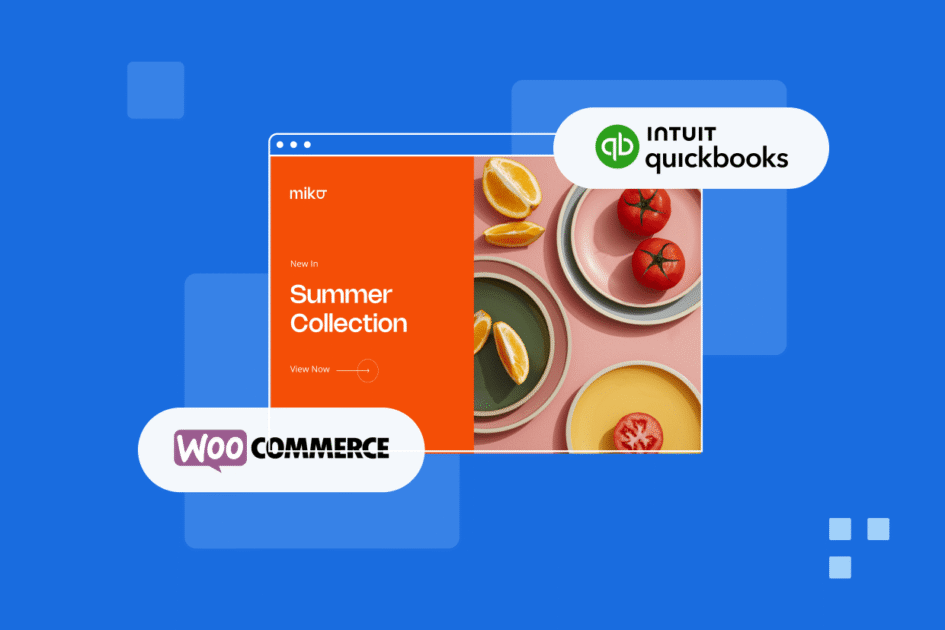
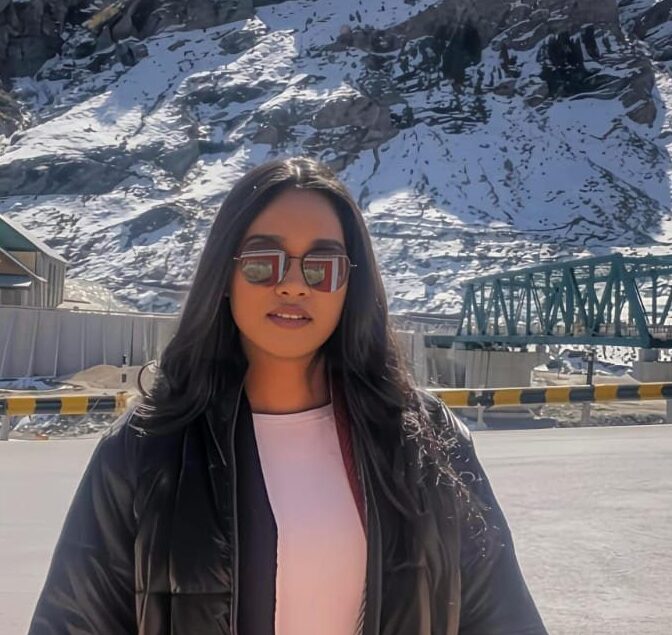
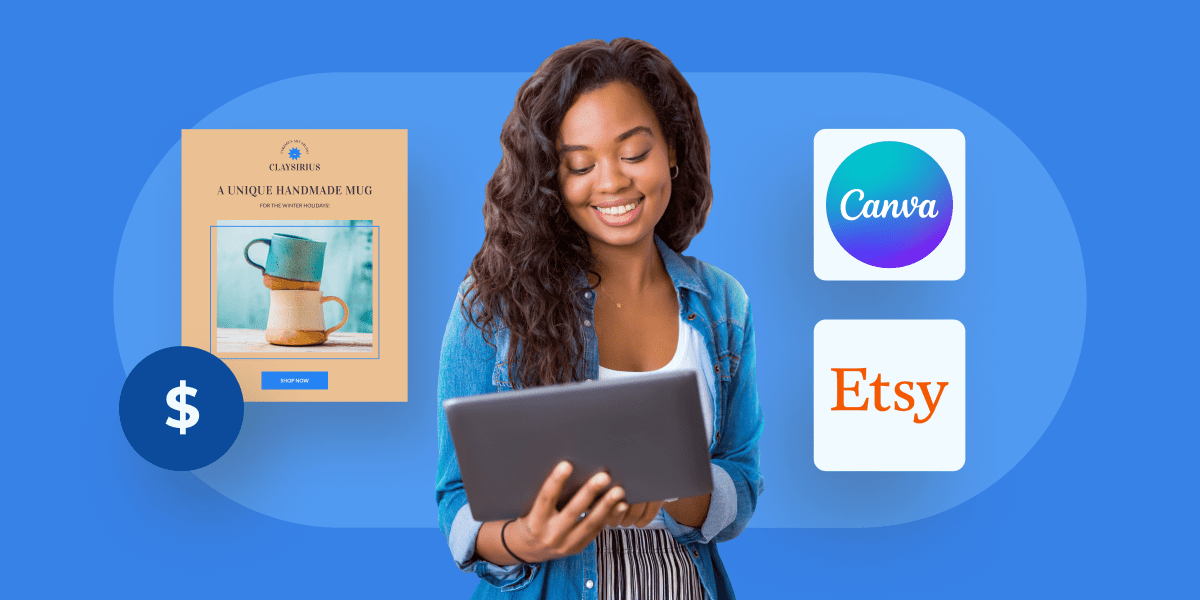

Scrivi un commento